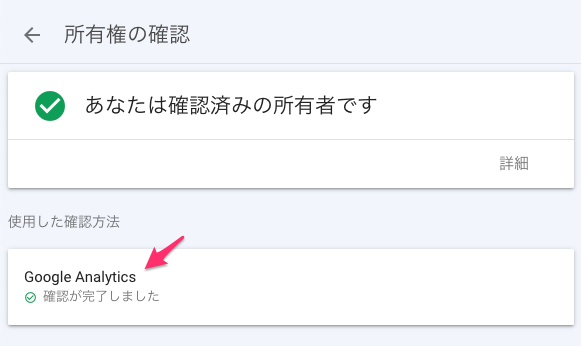今日からブログを始めても遅くない!会社員ブロガーの高木それとです
今回はGoogle Search Console(グーグルサーチコンソール)の初期設定を説明します
流れのまま設定してもらえれば、あっという間に終わるので
ひとつずつやっていきましょう

これは設定すると便利なの?
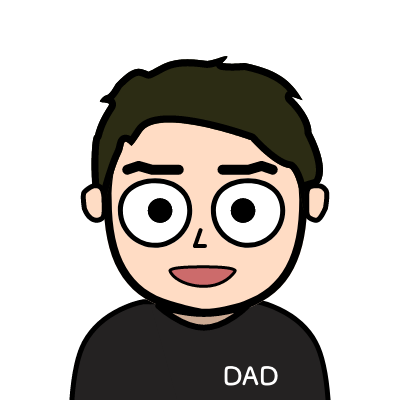
アナリティクスも面白いけど、サーチコンソールはもっと面白いよ!
グーグルサーチコンソールの設置・設定方法
サーチコンソールは設定しておくと、いずれ絶対にやっててよかった!って思えるので
早速進めていきましょう!
サーチコンソールに登録する
最初にグーグルサーチコンソールのトップページにアクセスしましょう
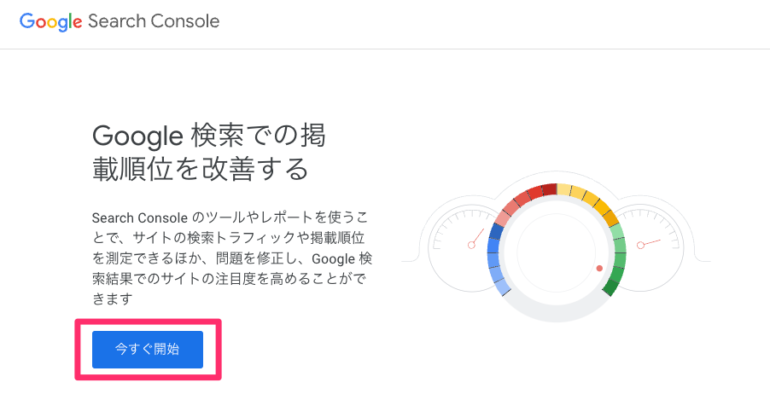
「今すぐ開始」をクリックします
グーグルのアカウントを持ってない方は「アカウントを作成」ボタンを押してアカウントを作成しましょう
下記の画面が表示されるので、左下の「アカウントを作成」ボタンを押してアカウントを作りましょう!
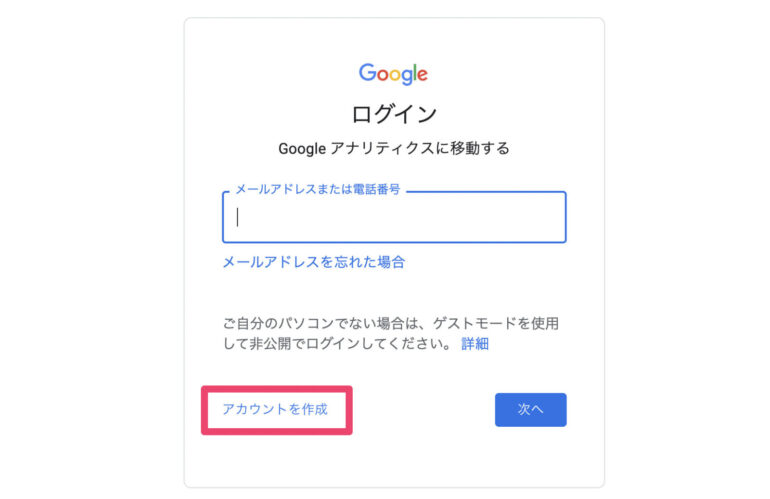
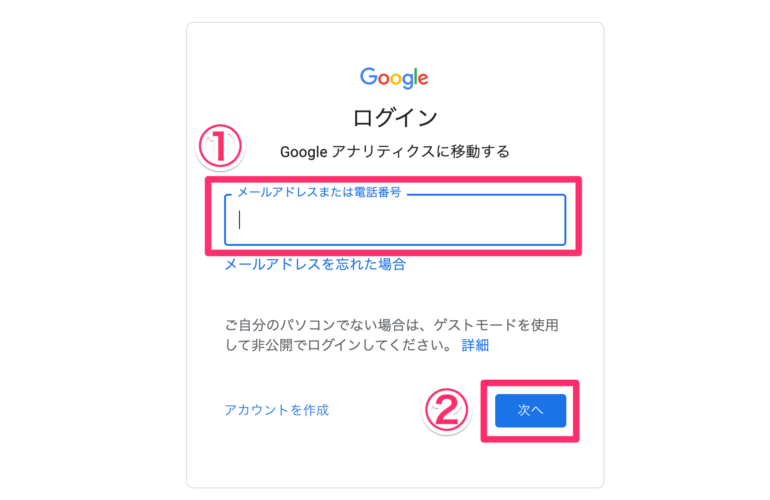
①「メールアドレス」または「電話番号」を入力
②「次へ」をクリック
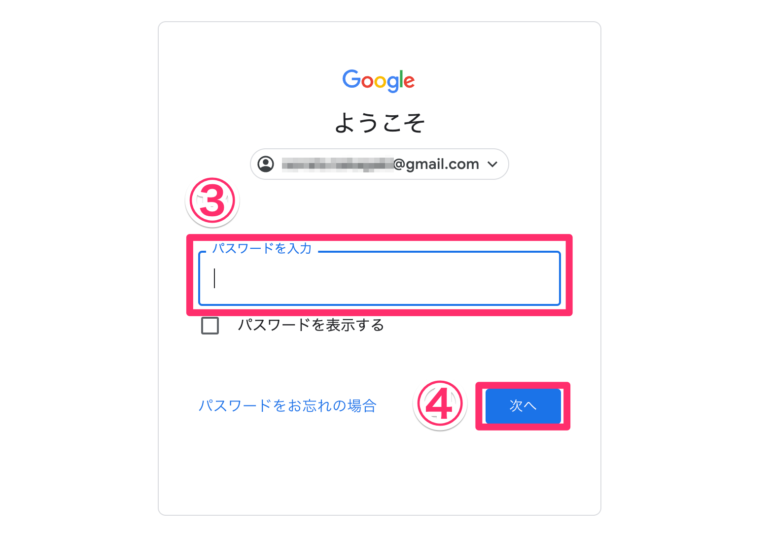
③「パスワード」を入力
④「次へ」をクリック
これでグーグルサーチコンソールのログインは完了です
2段階認証の通知が出た場合は
アカウントの設定により2段階認証が求められる場合があります
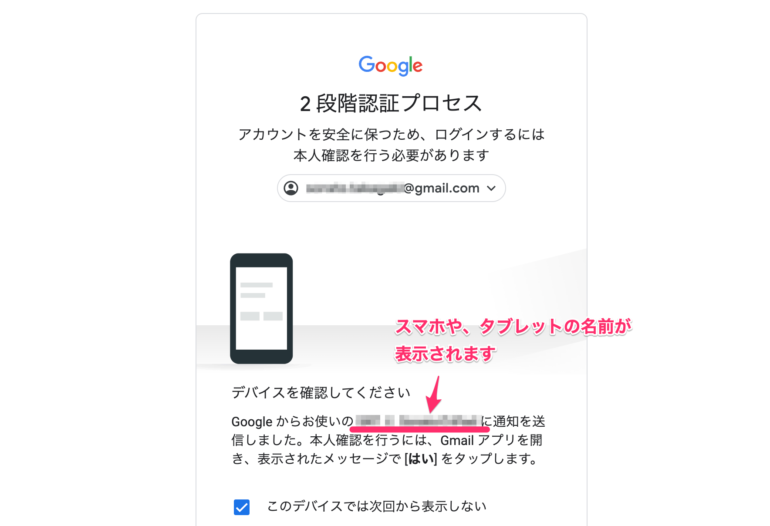
パソコンでログインした場合は、手持ちの他のデバイス(スマートフォンやタブレット)に通知が送信されますので確認してください。
この時はiPhoneに通知が来ていました。
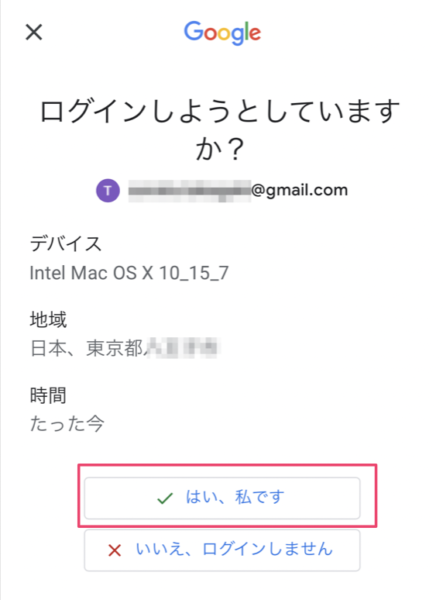
内容に問題なければ「はい、私です」をクリック
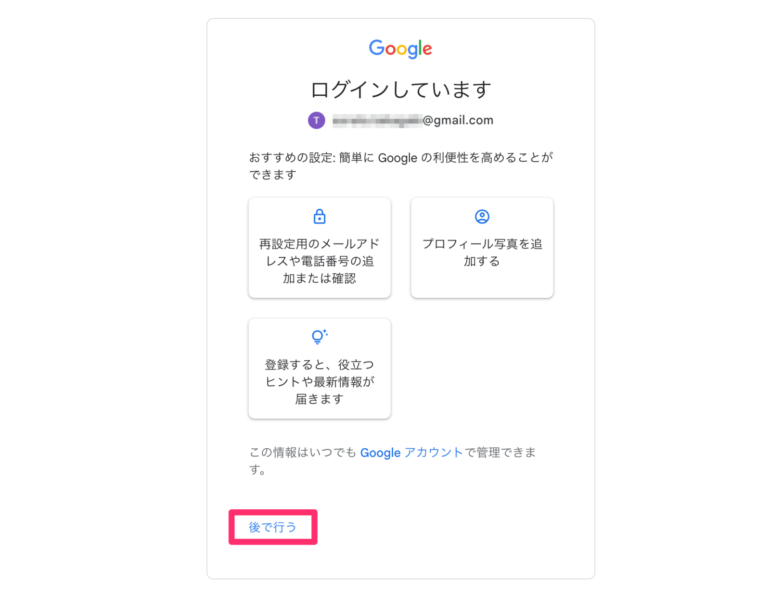
ここは重要ではないので「後で行う」でOKです
サーチコンソールでメタタグを習得する
グーグルサーチコンソールへログイン後、まずは
プロパティの追加に進みます
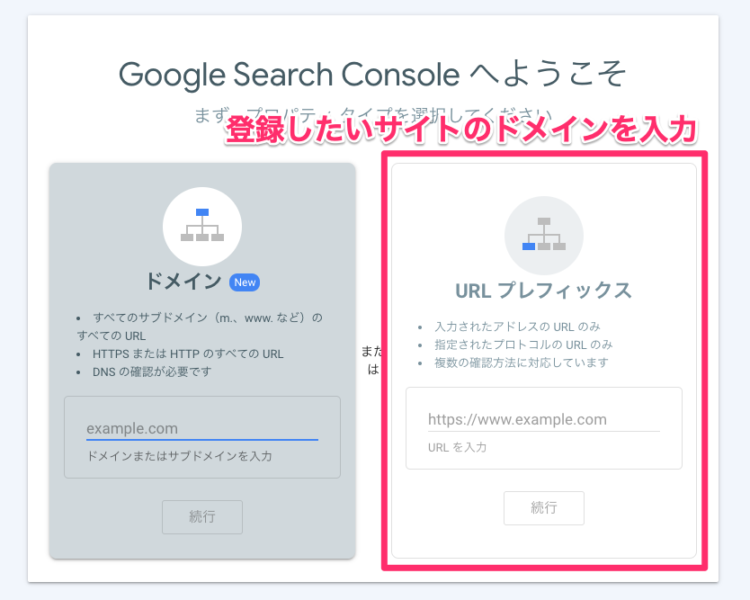
右側の「URLプレフィックス」の入力欄に
自分のサイトのURLを入力して「続行」をクリックしてください。
※先にグーグルアナリティクスの登録を完了しておきましょう!
サーチコンソールの有効な活用方法
ここまではグーグルサーチコンソールの初期設定方法を説明してきましたが
実際にどう使えば、どう見ればいいのか?
という方は、一度こちらの記事に目を通しておいてください
サーチコンソールをサイト運営に役立てよう!
グーグルサーチコンソールは初期段階で設定していることにより、たくさんのデータが集まるので
数ヶ月経ってから効果が発揮されます。
どんな検索ワードで検索流入していて、検索順位まで確認することができます

最初は見てても、データが少ないからわからなかった
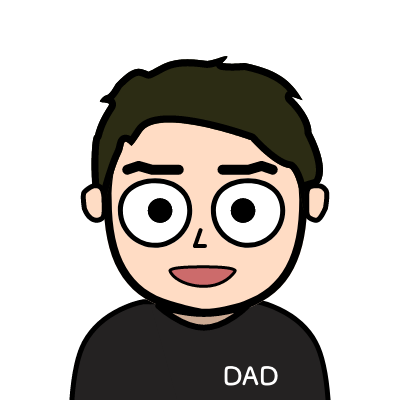
データが溜まってくると、ブログの分析にとっても役立つので、その時を楽しみにしててね